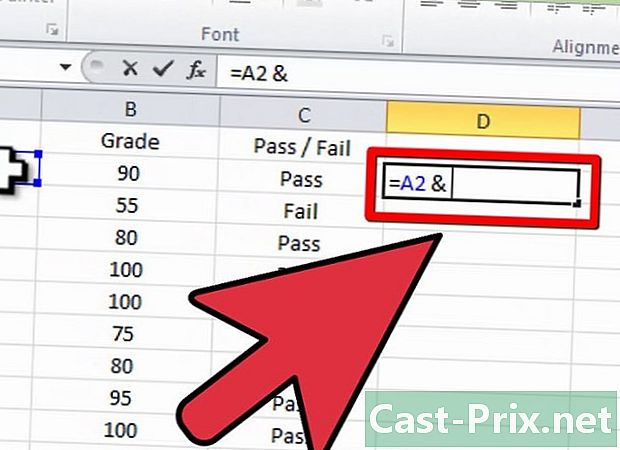Како избрисати пост на Фацебооку
Аутор:
Randy Alexander
Датум Стварања:
26 Април 2021
Ажурирати Датум:
26 Јуни 2024

Садржај
- фазе
- 1. метод Избришите публикацију са рачунара
- 2. метод Избришите мобилну публикацију
- Трећи метод Избришите коментар на десктоп рачунару
- Метода 4 Избришите коментар на мобилном уређају
На Фацебооку можете избрисати пост који сте створили или коментаре које сте оставили испод поста. Имајте на уму да иако је могуће пријавити постове других корисника, моћи ћете их избрисати само ако су објављени на вашој страници.
фазе
1. метод Избришите публикацију са рачунара
- Повежите се на Фацебоок. Отворите ову страницу у веб прегледачу рачунара да бисте видели ваш вест (ако сте већ пријављени).
- Ако још нисте пријављени на Фацебоок, кликните на поље е у горњем десном углу екрана и унесите своју адресу (или телефонски број) и кликните на лог ин.
-

Кликните на своје име. На Фацебоок страници кликните на ваше име са десне стране траке за претрагу.- Да бисте уклонили пост који је остављен на зиду другог корисника, прво у траку за претрагу откуцајте његово име, а затим тапните на улазак пре него што кликнете на име које се појављује у резултатима претраге.
-
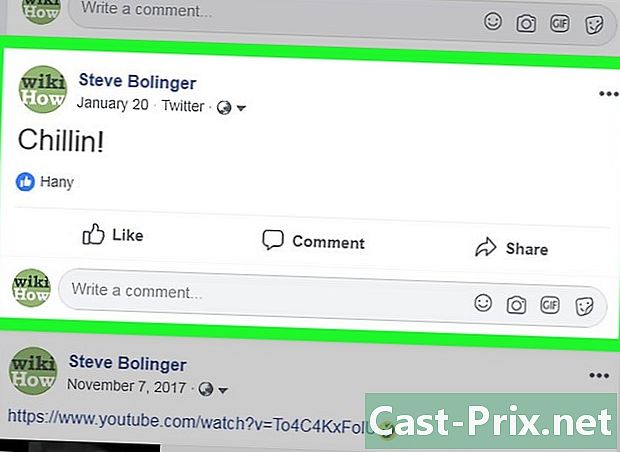
Потражите публикацију коју желите да избришете. Померите се према публикацији коју желите да избришете.- Не можете избрисати постове које су створили други корисници, чак и ако су вас идентификовали на њима. Међутим, можете обрисати постове објављене на вашој страници.
-
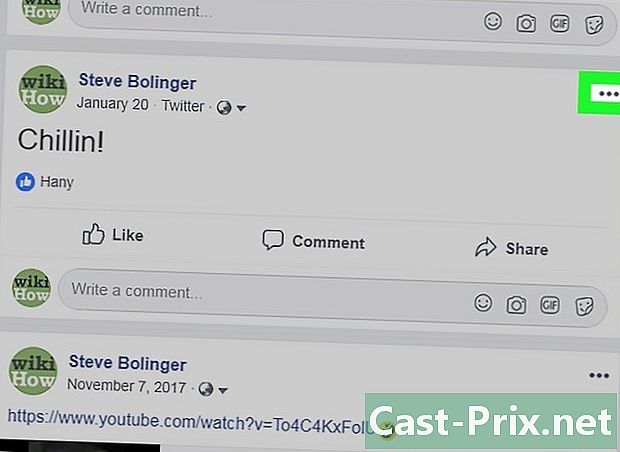
одабрати ⋯. Ово дугме је у горњем десном углу публикације. -
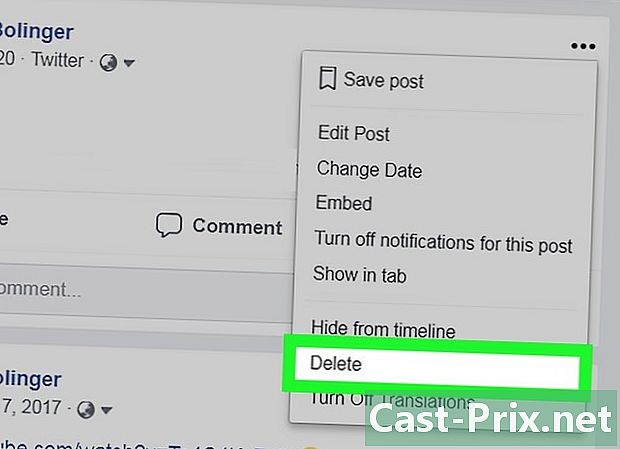
Кликните на Уклонити. Ову опцију ћете пронаћи на дну падајућег менија.- Да бисте уклонили своје име из поста који је створио други корисник, изаберите Уклоните идентификацију затим кликните на у реду.
-
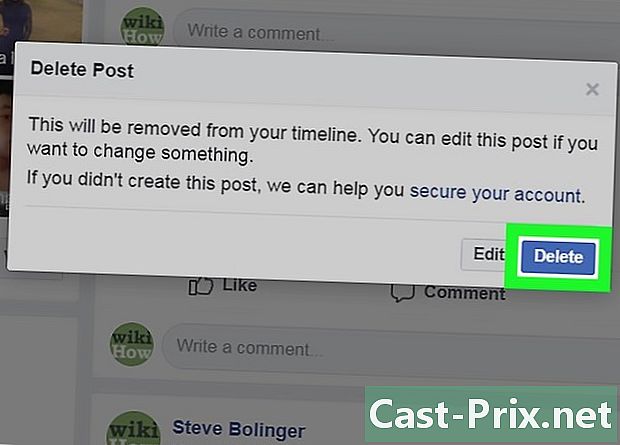
изабрати Уклонити када ћете бити позвани. Пост и сав повезани садржај биће уклоњени са Фацебоока.
2. метод Избришите мобилну публикацију
-
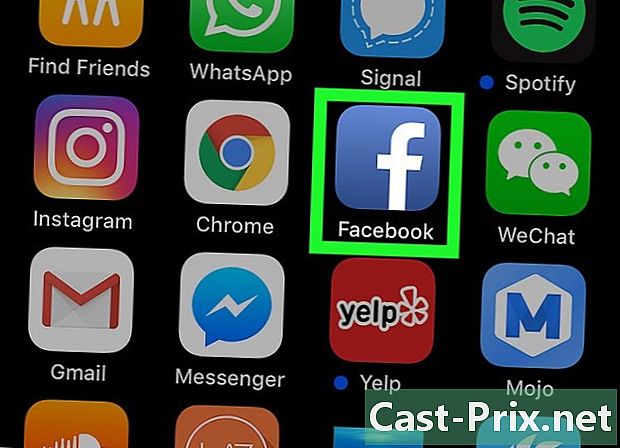
Повежите се на Фацебоок. На почетном екрану или у палети апликација на уређају тапните на икону која изгледа као бело "ф" на тамноплавој позадини. Апликација ће приказати ваш феед вести ако сте пријављени.- Унесите своју адресу и лозинку ако још нисте пријављени на Фацебоок.
-
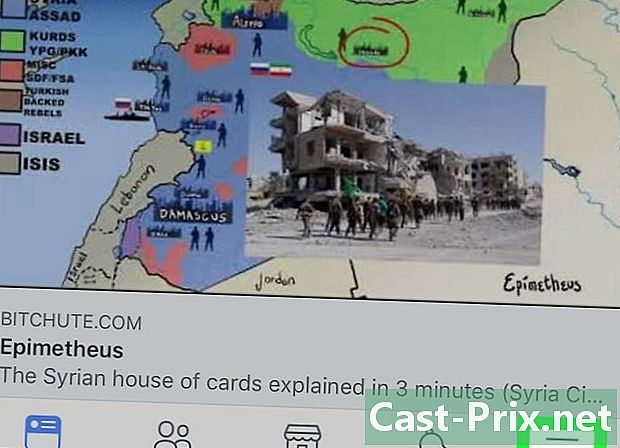
Притисните ☰. Ако користите иПхоне, пронаћи ћете ово дугме у доњем десном углу екрана. На Андроид-у ћете га наћи у горњем десном углу.- Ако желите да избришете публикацију креирану на страници другог корисника, прво унесите име у траку за претрагу на врху екрана, а затим притисните дугме или дугме претрага свог уређаја. Изаберите особу у резултатима претраге.
-
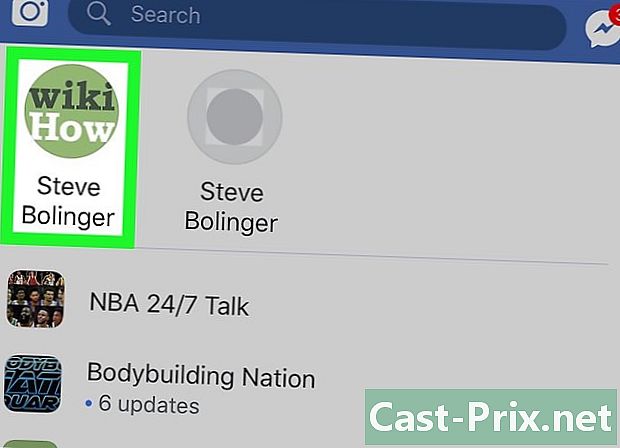
Тапните своје име. Име вам је на врху менија. Тапните да бисте отворили страницу свог профила. -
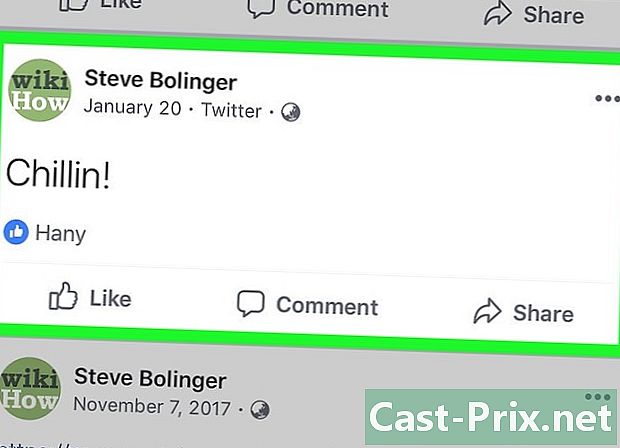
Померите се низ страницу. Потражите публикацију коју желите да обришете помицањем Фацебоок странице. На страници профила можете избрисати постове које сте створили (или их је неко други створио).- На другој страници корисника моћи ћете обрисати само постове које сте створили.
- Не можете обрисати постове које нисте креирали, чак и ако сте на њих пријављени. Међутим, можете их избрисати са своје странице.
-
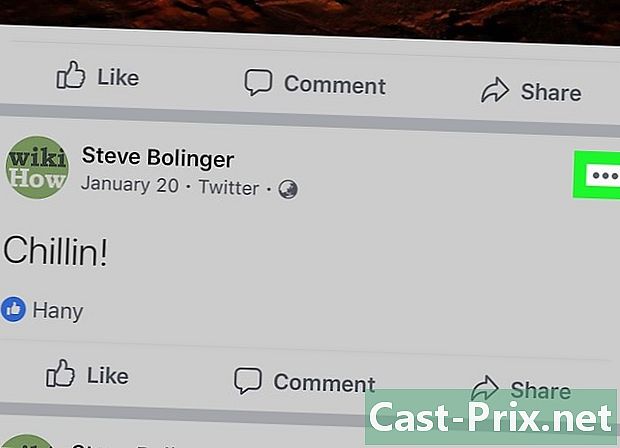
Притисните ⋯. Ово дугме се налази у горњем десном делу публикације и отвара мени са најбољим основама. -

одабрати Уклонити. Ова опција је у менију цонуел.- Да бисте уклонили своје име из поста, притисните Уклоните идентификацију онда даље у реду када се то од вас затражи (на Андроиду, тапните на ПОТВРДИТИ).
-
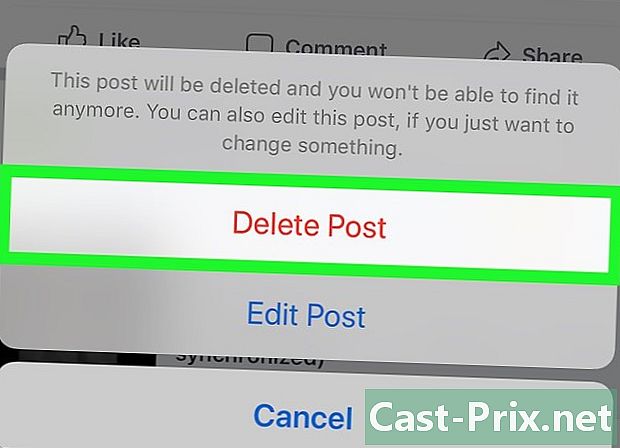
Притисните Избришите публикацију када ћете бити позвани. Ова опција уклања објаву странице вашег профила. Лајкови, коментари и други повезани садржаји такође ће бити уклоњени.
Трећи метод Избришите коментар на десктоп рачунару
-
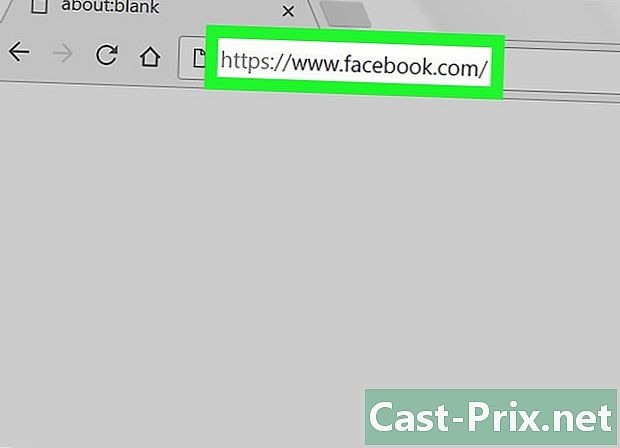
Идите на Фацебоок. Отворите ову страницу у веб прегледачу рачунара. Ако сте већ пријављени на свој налог, видећете да се ваш вест појављује у прозору прегледача.- Ако још нисте пријављени, прво унесите своју адресу (или телефонски број) у поље у горњем десном углу екрана и кликните на лог ин.
-
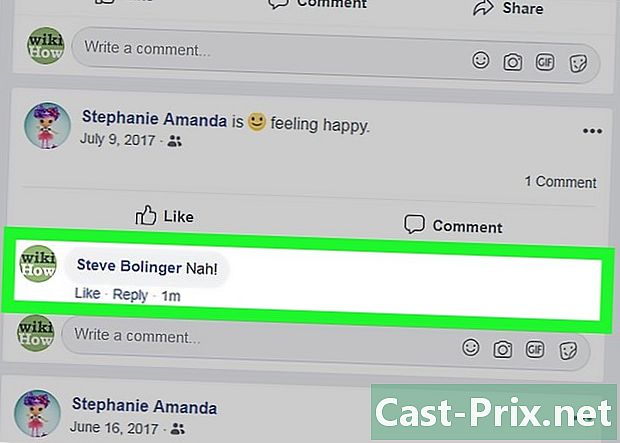
Потражите коментар који желите да избришете. Ово може бити коментар који сте оставили на један од својих постова или на пост другог корисника.- Кликните своје име у горњем десном углу фееда вести да бисте отворили страницу свог профила.
- Такође можете уклањати коментаре других корисника на један од ваших постова, али не можете брисати коментаре из других порука.
-
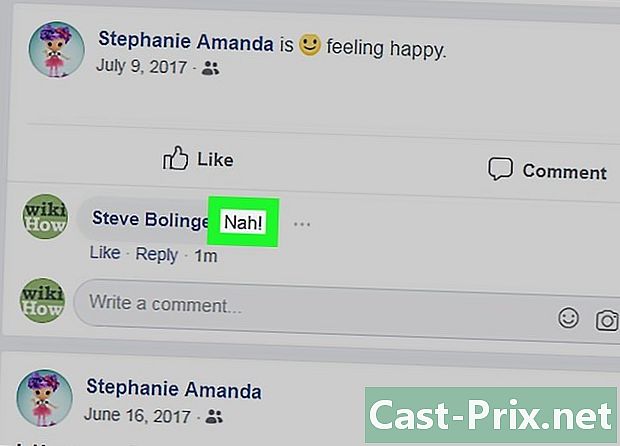
Задржите показивач миша изнад коментара. Блиједо сива елипса требала би се појавити десно од коментара. -
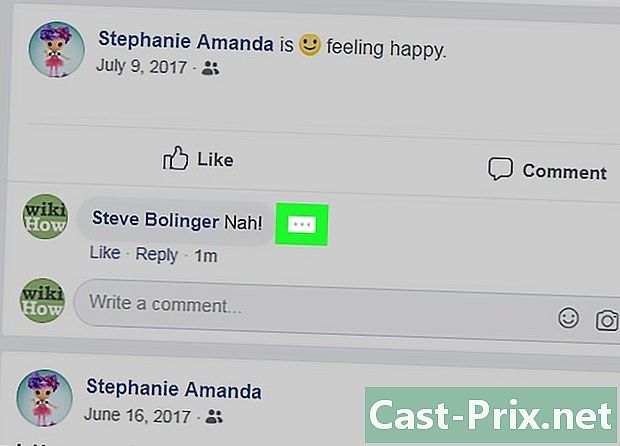
Кликните на ⋯. Ово дугме је десно од коментара и отвара падајући мени.- Ако избришете нечији туђи коментар на ваш пост, видећете да се уместо тога појављује редовни мени.
-
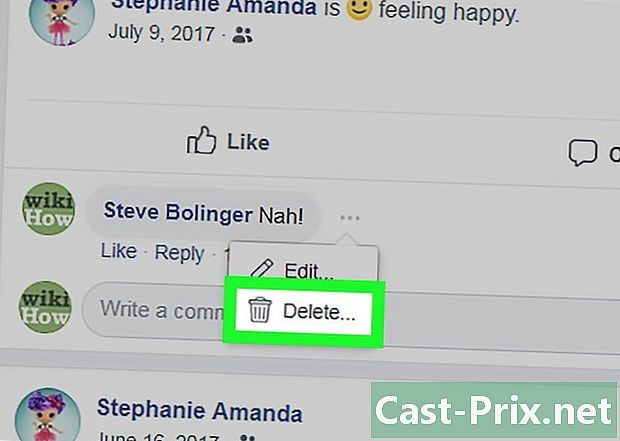
одабрати Делете .... Ова опција је у падајућем менију.- Ако избришете коментар друге особе на један од својих постова, прескочите овај корак.
-
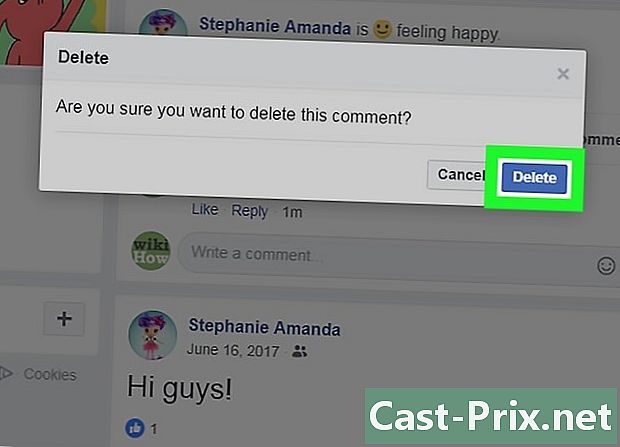
Кликните на Уклонити када ћете бити позвани. Коментар ће бити уклоњен из публикације.
Метода 4 Избришите коментар на мобилном уређају
-
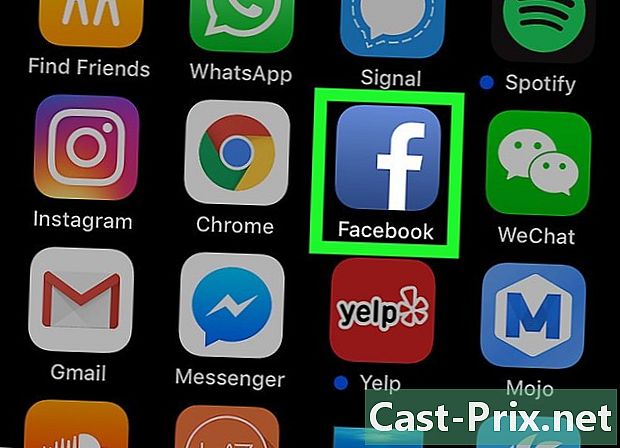
Отворите Фацебоок апликацију. Додирните икону апликације Фацебоок у облику белог "ф" на тамноплавој позадини. Фацебоок ће се отворити у вашем фееду вести ако сте већ пријављени на свој налог.- Ако још нисте пријављени, прво унесите адресу и лозинку пре него што наставите.
-
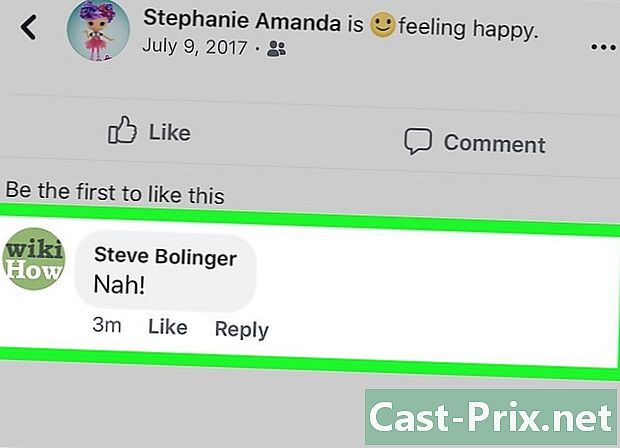
Потражите коментар који сте оставили. Ово може бити коментар остављен на један од ваших постова или коментар који сте оставили на посту другог корисника.- Да бисте отворили страницу свог профила, притисните ☰ доњи десни или горњи десни део екрана. Додирните своје име у менију цонуел да бисте отворили страницу профила.
- Имате могућност да уклоните коментар другог корисника из једног од својих постова, али не можете да уклоните коментаре других људи из постова других корисника.
-
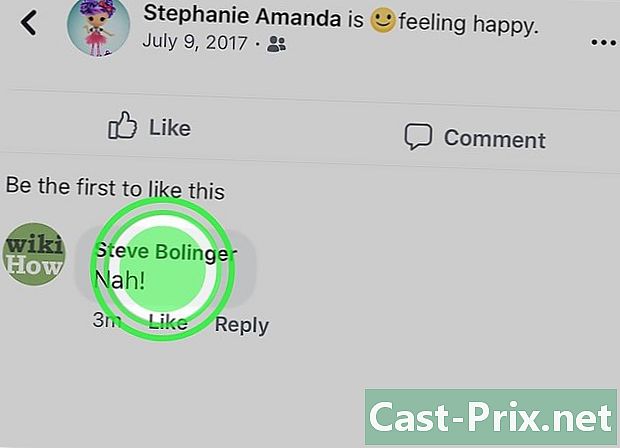
Дуго притисните на коментар. Након неколико секунди, на екрану ће се појавити главни мени. -
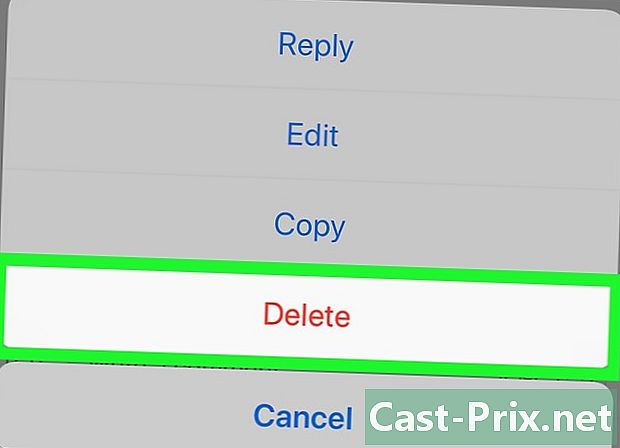
одабрати Уклонити. Ова опција је у менију цонуел. -

изабрати Уклонити када ћете бити позвани. Изабрани коментар биће уклоњен из публикације.

- Ако морате да одете на страницу другог корисника да бисте избрисали пост или коментар, можда ћете морати да кликнете или поново притиснете његово име на другој страници након што сте га одабрали у резултати претраге.
- Ако уклоните своје име из публикације, уклања се само ваше име, а не и публикација.